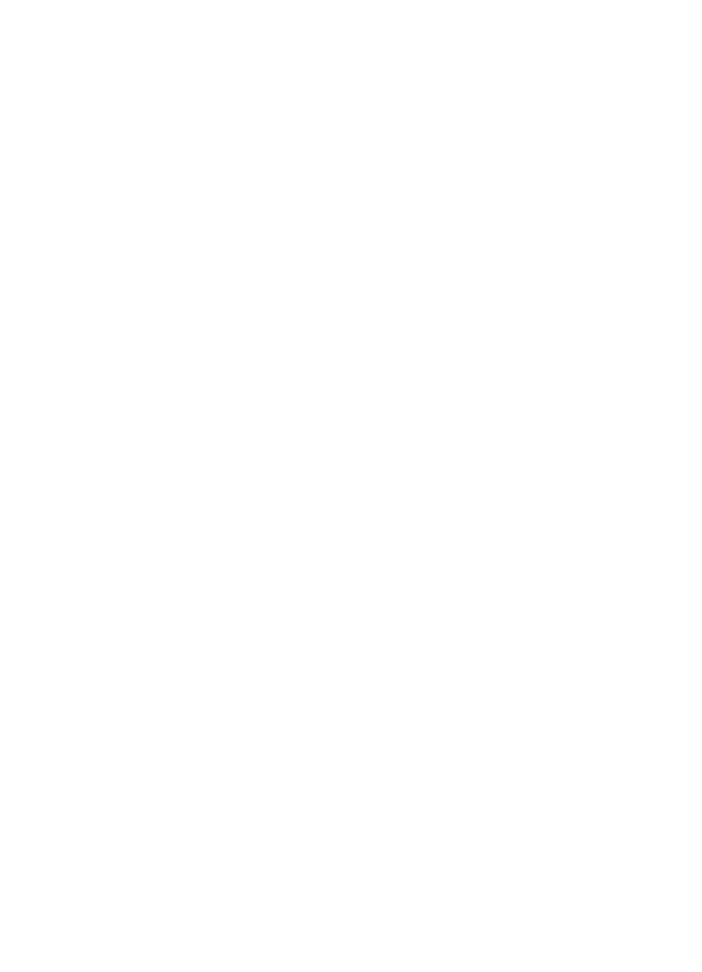
Poskrbite, da bo naprava HP povezana in v stanju pripravljenosti.
Če ste namestili programsko opremo HP, lahko preverite stanje naprave HP v
računalniku in vidite, ali je začasno ustavljena ali brez povezave.
Stanje naprave HP preverite s tem postopkom:
Windows
1. Kliknite Start, pokažite na Settings (Nastavitve) in kliknite Printers (Tiskalniki)
ali Printers and Faxes (Tiskalniki in faksi).
– Ali –
Kliknite Start, Control Panel (Nadzorna plošča) in nato dvokliknite možnost
Printers (Tiskalniki).
2. Če v pogledu podrobnosti v računalniku niso prikazani tiskalniki, priključeni na
računalnik, kliknite meni View (Pogled) in nato še Details (Podrobnosti).
3. Glede na stanje tiskalnika, naredite nekaj od tega:
a. Če je naprava HP Offline (Brez povezave), jo kliknite z desno miškino tipko in
nato kliknite Use Printer Online (Uporabi tiskalnik brez povezave).
b. Če je naprava HP v stanju Paused (Začasno ustavljeno), jo kliknite z desno
miškino tipko in nato kliknite Resume Printing (Nadaljuj tiskanje).
4. Skušajte napravo HP uporabiti v omrežju.
Mac OS X
1. V Docku kliknite System Preferences in nato kliknite Print & Fax.
2. Izberite napravo HP in kliknite Print Queue (Natisni čakalno vrsto za tiskanje).
3. Če je v oknu, ki se prikaže, sporočilo Jobs Stopped, kliknite Start Jobs.
Če lahko po tem postopku uporabljate napravo HP, vendar simptomi niso odpravljeni,
je možno, da motnje povzroča požarni zid. Če imate še vedno težave z napravo HP v
omrežju, nadaljujte na naslednji razdelek z dodatno pomočjo za odpravljanje težav.